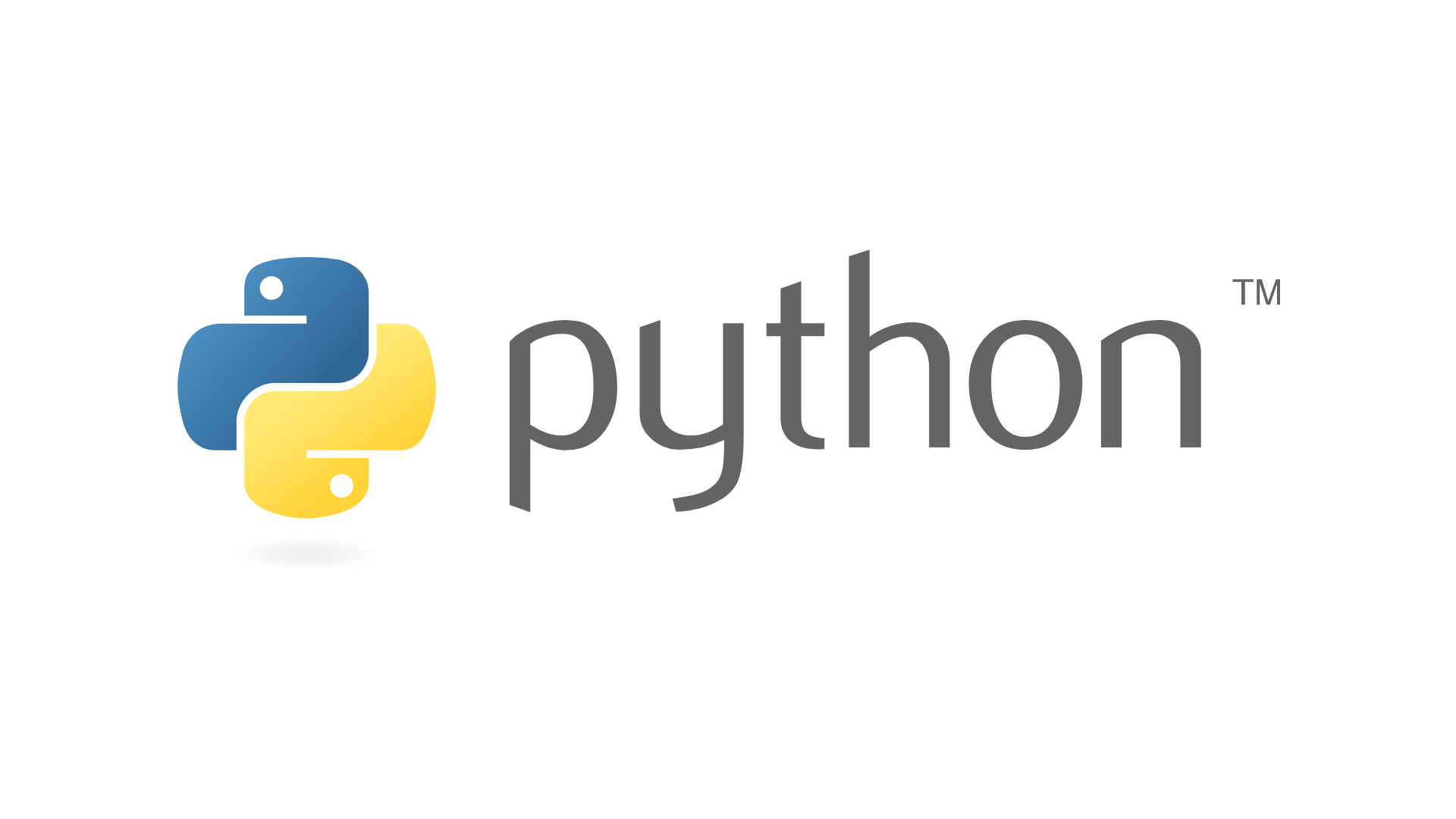出典 [解決!Python]qrcodeモジュールを使ってQRコードを作成するには
↑これが一番早い。
import qrcode
data_qr = "STR$06"
img = qrcode.make(data_qr)
img.save("C:/Users/***/Desktop/str06.png")
出典:
■ライブラリ・インストール
pip install qrcode[pil]■QRコードの設定
細かいカスタマイズをしたい場合はqrcode.QRCodeオブジェクトを生成する際にオプションでサイズやバージョン、誤り訂正レベル等を指定します。
- box_size:QRコードの各ボックスのピクセル数を設定
- border:境界線の太さのボックスの数を設定(デフォルト最小4)
- version:QRコードのバージョンを指定
qrcodeは以下の誤り訂正レベルが指定できますが、50%のレベルSはサポートされていません。デフォルトはERROR_CORRECT_M となります。
- ERROR_CORRECT_L:約7%以下の誤りを訂正
- ERROR_CORRECT_M:約15%以下の誤りを訂正
- ERROR_CORRECT_Q:約15%以下の誤りを訂正
- ERROR_CORRECT_H:約15%以下の誤りを訂正
以下のコードでは、バージョン7、誤り訂正30%、ボックスサイズ5、ボーダー7でQRコードを生成しています。
|
1 2 3 4 5 6 7 8 9 10 11 12 |
|
■サンプルコードimport qrcode
img = qrcode.make('QRコードです!')
img.save("qr.png")
■QRCodeクラス使用によるQRコードのサイズやバージョン・背景色など指定
import qrcode
qr = qrcode.QRCode(
version=1,
error_correction=qrcode.constants.ERROR_CORRECT_L,
box_size=3,
border=4,
)
qr.add_data("QRコードです!")
qr.make(fit=True)
img = qr.make_image(fill_color="black", back_color="white")■背景に任意の画像を埋め込む
qr.make_image(image_factory=StyledPilImage, embeded_image_path="/path/to/image.png")